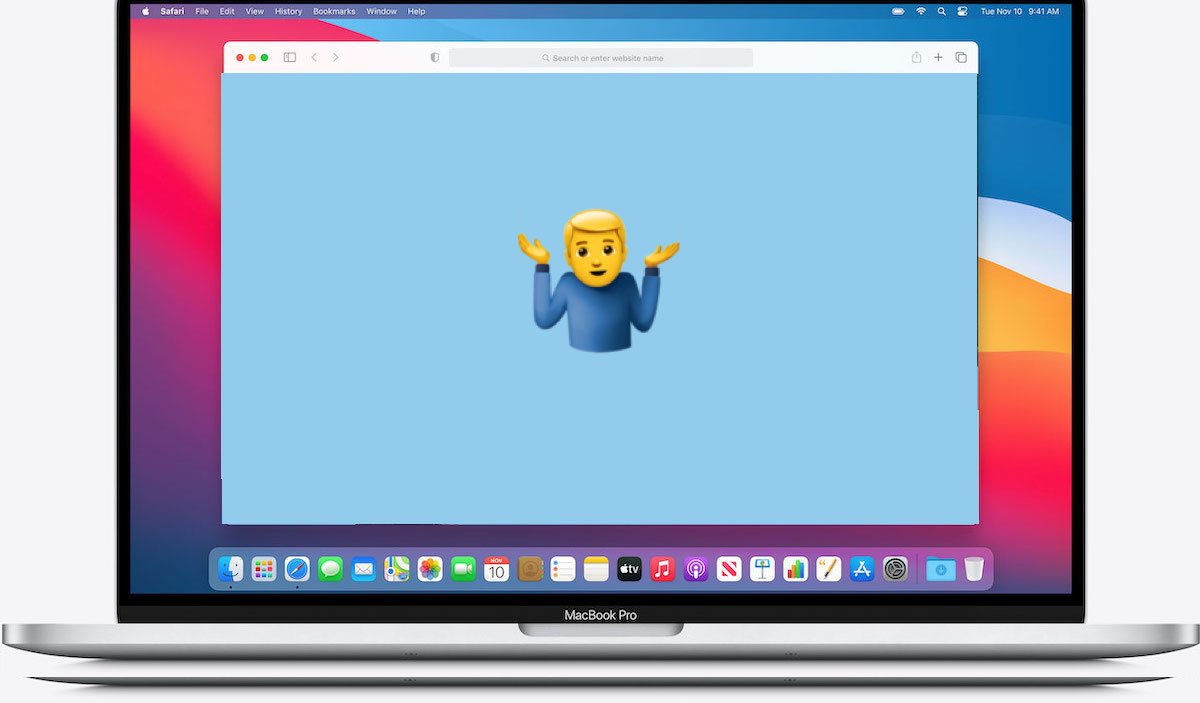
AppleInsider mungkin memperoleh ahli gabungan komisen ke atas pembelian yang dibuat melalui pautan di laman web kami.
Walaupun ia sangat jarang diperlukan, membersihkan cache DNS mungkin membantu menyelesaikan isu sambungan internet yang misteri. Inilah sebabnya, bila dan bagaimana anda melakukannya.
Ini adalah salah satu petua yang mungkin anda tidak perlu gunakan. Walau bagaimanapun, ia adalah petua yang berguna untuk dimiliki sebagai sebahagian daripada senjata penyelesaian masalah pengguna Mac apabila Mac menghadapi masalah menyambung ke tapak web, dan rakit biasa pembetulan mudah — juga dikenali sebagai”mulakan semula semua perkara”— tidak dapat diselesaikan ia.
Petua khusus ini tidak semudah itu jika anda tidak biasa dengan apl Terminal, tetapi jangan risau — kami akan membimbing anda melaluinya.
Mac anda, penghala anda dan Pembekal Perkhidmatan Internet anda semuanya mempunyai cache DNS dalam perkhidmatan untuk membolehkan anda disambungkan ke tapak web yang paling kerap anda lawati dengan lebih cepat, jadi mari kita mulakan di sana.
Apa yang dilakukan oleh cache DNS
Anda mungkin sudah sedar bahawa setiap tapak web atau lokasi lain di Internet sebenarnya mempunyai alamat berangka dan bukannya nama yang anda fikirkan: sebagai contoh, anda akan memasukkan”apple.com”ke dalam penyemak imbas, tetapi alamat IPv4 sebenar ialah 17.253.144.10. Manusia tidak begitu mahir dalam menghafal rentetan nombor berbanding perkataan, jadi Sistem Nama Domain (DNS) telah dicipta, menjadikan alamat ini menjadi nama yang mudah diingati.
Setiap ISP menggunakan cache alamat tapak yang kerap dilawati untuk mencipta sambungan yang lebih pantas ke tempat yang betul pada pelayan DNS mereka sendiri dan menggunakan ini untuk melakukan carian alamat sebenar yang lebih pantas untuk mana-mana tapak web, sekali ia menerima permintaan daripada komputer anda. Atas sebab yang sama, kebanyakan penghala juga menyimpan cache kecil alamat tapak yang kerap dilawati, dan begitu juga komputer anda.
Jika Mac anda boleh mengambil alamat IP mana-mana tapak dengan lebih cepat daripada menunggu pelayan DNS ISP, ia akan membawa anda terus ke sana — memintas sebarang kemungkinan kelewatan carian daripada pelayan DNS lain di sepanjang”laluan”anda dari permintaan kepada penyajian tapak.
Keseluruhan proses ini mengambil masa hanya sepersepuluh saat pada sambungan yang pantas, tetapi anda mungkin masih dapat mengesan bahawa jika anda kembali ke tapak web yang anda lawati baru-baru ini, halaman itu kelihatan sentiasa dimuatkan dengan lebih cepat berbanding jika anda lawati tapak web yang anda tidak pernah pergi sebelum ini.
Ini kerana jika”pencarian”— penukaran daripada nama kepada nombor IP — untuk yang tidak pernah dilawati belum dicache pada komputer anda, penyemak imbas akan kembali ke pelayan DNS ISP untuk mencari yang sebenar alamat, yang mengambil masa lebih lama — mungkin beberapa saat lagi jika anda salah seorang daripada segelintir yang melawat tapak web tersebut.
Isu sambungan Internet
Masalah sambungan boleh berlaku apabila pelayan DNS ISP menghadapi masalah sendiri — yang akan menjejaskan semua peranti yang disambungkan dengan Wi-Fi dalam rumah anda — atau apabila cache DNS penghala anda telah rosak, atau jika cache DNS komputer anda sendiri menghadapi masalah. Ini boleh disebabkan oleh ralat mudah menulis ke cache, atau dalam kes yang sangat jarang berlaku melalui perisian hasad.
Jika anda menghadapi masalah untuk pergi ke tapak web pada mana-mana peranti anda menggunakan sambungan Wi-Fi anda, perkara pertama yang perlu anda cuba ialah perkara mudah — mulakan semula penghala, mulakan semula peranti yang terjejas dan lihat sama ada masalah sambungan hilang. Sebagai alternatif, anda boleh:
Matikan Geganti Peribadi, jika ia dihidupkan Pergi ke Keutamaan Sistem-> Rangkaian-> Lanjutan Klik item DNS dalam tab. Perhatikan nombor dahulu, sekiranya berlaku masalah. Tambah pelayan DNS 1.1.1.1 dan 1.0.0.1 Cloudflare sebaliknya Klik OK 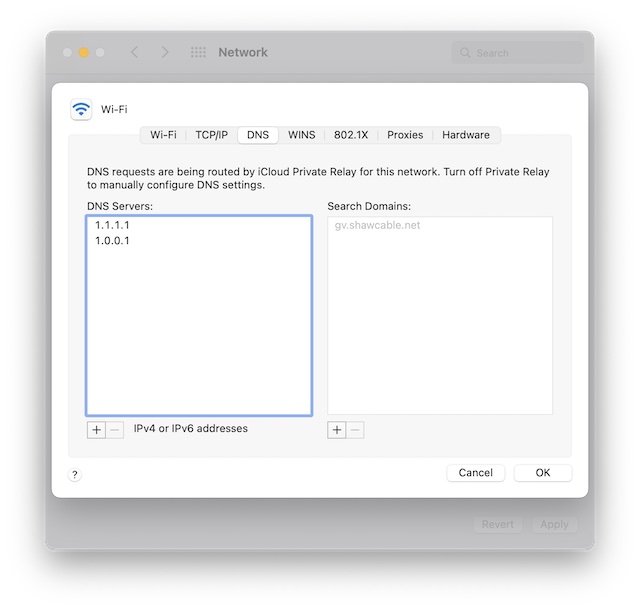
Menukar pelayan DNS jauh pilihan komputer anda juga boleh membetulkan isu sambungan.
Jika pergi ke tapak web tiba-tiba berfungsi selepas itu, masalahnya adalah dengan pelayan DNS ISP anda dan mungkin akan diselesaikan dalam beberapa jam. Anda boleh memulihkan pelayan ISP kemudian dengan hanya memadamkan alamat 1.1.1.1 kemudian dan mulakan semula.
Jika itu tidak berjaya — dan terutamanya jika anda mendapati bahawa anda tidak dapat mencapai tapak yang kerap anda lawati tetapi tapak rawak yang tidak pernah dilawati sebenarnya berjaya — mengosongkan cache DNS pada mesin anda mungkin jawapannya.
Masa terminal
Apple tidak menyediakan cara grafik atau mudah untuk”menyiram”cache DNS kerana jarang anda perlu melakukannya , dan risiko melakukan kerosakan yang tidak disengajakan pada perkara jika langkah di bawah tidak diikuti dengan teliti — seperti apa-apa yang melibatkan Terminal. Prosedurnya tidak rumit, dan menggunakan salin/tampal untuk arahan akan membantu memastikan tiada kesilapan dibuat, tetapi jika selepas membaca ke hadapan anda tidak merasakan ia adalah sesuatu yang anda mahu lakukan — atau jika anda menjalankan versi lama yang tidak disokong macOS sebelum El Captain adalah lebih baik untuk menghubungi pakar tempatan untuk membantu.
Berhenti, jangan hanya meminimumkan, aplikasi terbuka anda. Anda kemudian akan melihat menu”Pergi”dalam bar menu di bahagian atas skrin. Pilihan terakhir dalam menu Pergi ialah folder Utiliti. Pilih itu. Tetingkap akan dibuka dengan kandungan folder itu. Salah satu daripadanya dinamakan”Terminal.”Klik dua kali itu untuk membukanya Anda kini sepatutnya melihat tetingkap dengan beberapa teks biasa di dalamnya, berakhir dengan nama pengguna pendek anda dan kursor. Oleh kerana arahan dalam Terminal mesti ditaip menggunakan sintaks yang tepat, sebaiknya salin dan tampal perintah berikut daripada cuba menaipnya sendiri:
sudo dscacheutil-flushcache; sudo killall-HUP mDNSResponder
Setelah itu ditampal, tekan Enter/Return Anda akan diminta untuk kata laluan log masuk Mac anda. Walaupun anda akan menaipnya, Terminal tidak memaparkannya sama sekali — jadi pergi perlahan-lahan, dan pastikan anda mengeja kata laluan dengan betul. Kemudian tekan Return atau Enter sekali lagi. 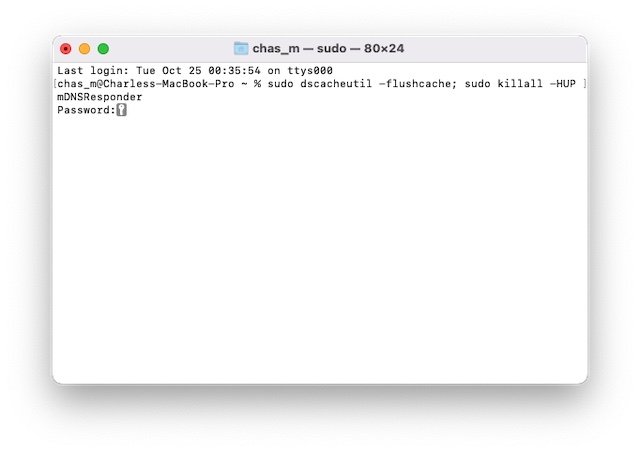
Selepas memasukkan kata laluan anda, cache DNS sedia ada akan segera dialih keluar.
Jika anda tidak mendapat permintaan kata laluan lain lagi atau mesej ralat, anda akan berjaya melaksanakan arahan itu. Tutup tetingkap terminal dan cuba gunakan penyemak imbas pilihan anda untuk melawati tapak web.
Ia mungkin dimuatkan lebih perlahan daripada sebelumnya, tetapi jika ia berjaya dimuatkan, pembilasan cache DNS telah menyelesaikan isu dan cache DNS Mac anda akan membina semula dirinya dari semasa ke semasa. Tepuk belakang diri anda.

